كيفية تنزيل الرسائل النصية من الأيفون بـ 7 طرق موثوقة
نشرت: 2023-08-21هل تبحث عن بعض الطرق لتنزيلالرسائل النصية من الأيفون إلى الكمبيوتر أو أي جهاز محمول آخر؟يقوم معظم الأشخاص بتنزيل الرسائل النصية للنسخ الاحتياطي في حالة تلف الأجهزة بسبب المياه أو تعطلها أو تعطيلها أو قفلها. ويقوم بعض الأشخاصبتنزيل رسائل نصية من iPhone للمحكمة كدليل.
هل يمكنك حقًا تنزيل الرسائل النصية من جهاز iPhone؟ إذا كنت مثلهم وترغب أيضًا في معرفة كيفية نقل الرسائل النصية من iPhone إلى الكمبيوتر مجانًا ، فلا تقلق. ستغطي هذه المقالة 7 طرق موثوقة لحفظ الرسائل النصية من iPhone إلى الكمبيوتر أو محرك أقراص USB أو محرك أقراص ثابت خارجي أو جهاز محمول.
الحلول في لمحة:
| طريق | ️الوصف | كفاءة |
| EaseUS MobiMover | أداة نقل بيانات iOS احترافية لتنزيل الرسائل من iPhone إلى الكمبيوتر وحفظها كملفات PDF. | فعال |
| بريد إلكتروني | إعادة توجيه الرسائل في تطبيق الرسائل. | أقل فعالية |
| لقطات الشاشة | احفظ الرسائل/iMessages كصور. | أقل فعالية |
| iCloud | خدمة التخزين السحابي من Apple بسعة تخزينية مجانية تبلغ 5 جيجابايت. | فعال |
| المزامنة على Mac | مزامنة وتنزيل رسائل iPhone النصية على نظام Mac. | فعال |
| إعادة توجيه | قم بإعادة توجيه الرسائل النصية إلى جهاز iPad أو Mac أو أجهزة Apple الأخرى. | أقل فعالية |
| اي تيونز | قم بعمل نسخة احتياطية من iPhone لحفظ بيانات الرسائل على جهاز الكمبيوتر. | أقل فعالية |
لمعرفة كيفية تنزيل الرسائل النصية من iPhone بهذه الطرق خطوة بخطوة، تابع القراءة للحصول على مزيد من المعلومات.
الطريقة 1. كيفية تنزيل الرسائل النصية من الأيفون باستخدام EaseUS MobiMover
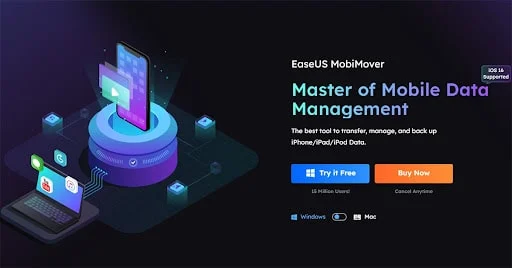
هل سبق لك أن جربت برنامج نقل بيانات iPhone تابع لجهة خارجية لإجراء نسخ احتياطي أو تنزيل الرسائل النصية ومحادثة iMessage من iPhone إلى جهاز كمبيوتر يعمل بنظام Windows أو Mac؟ إذا كان هذا أحد البدائل المتاحة لك، فيمكنك أيضًا تجربة EaseUS MobiMover .
برنامج EaseUS الموثوق به قادر على:
نسخ الرسائل احتياطيًا من iPhone إلى الكمبيوتر الشخصي بالتواريخ والأوقات
قم بتصدير رسائل iPhone النصية إلى ملف PDF وصفحة HTML حتى يتمكن الأشخاص من طباعتها لاستخدامها في المحكمة أو لأغراض أخرى.
تحميل الرسائل النصية من الايفون
استعادة الرسائل بتنسيق pdf من الكمبيوتر الشخصي إلى iPhone (المحفوظة في تطبيق Books)
بالإضافة إلى نقل الرسائل ، تتيح أداة نقل بيانات iOS للمستخدمين نقل أكثر من 90٪ من بيانات iPhone ونسخها احتياطيًا واستعادتها ، بما في ذلك الصور ومقاطع الفيديو والتسجيلات الصوتية وبيانات التطبيقات وجهات الاتصال والرسائل النصية ومرفقات الملفات وما إلى ذلك.
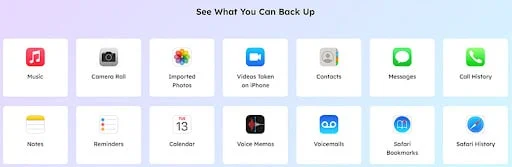
إذا كنت مهتمًا ، فاتبع الخطوات أدناه لمعرفة كيفية استخدام هذا التطبيق لتنزيل الرسائل النصية و iMessages من iPhone:
الخطوة الأولى: افتح قفل جهاز iPhone الخاص بك وقم بتوصيله بجهاز الكمبيوتر باستخدام كابل USB.قم بتشغيل EaseUS MobiMover. انقر على "الثقة" عندما تظهر مطالبة على جهاز iPhone الخاص بك تسألك عما إذا كنت تثق بهذا الكمبيوتر أم لا. بعد الاتصال الصحيح ، اختر "هاتف بجهاز الكمبيوتر" وانقر على "التالي".
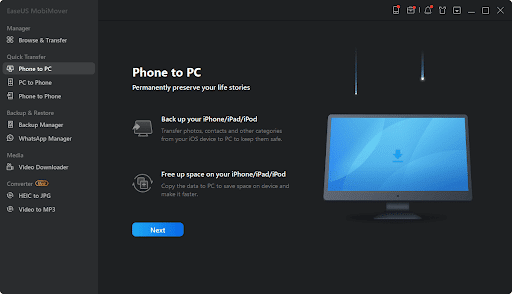
الخطوة 2. كما ترى من لقطة الشاشة أدناه ، يمكنك نسخ عناصر مثل الصوت والصور ومقاطع الفيديو وجهات الاتصال وأنواع الملفات الأخرى من iPhone إلى جهاز الكمبيوتر الخاص بك مرة واحدة.لنسخ الرسائل ، يمكنك تخصيص موقع لحفظ الرسائل مسبقًا. حدد أيقونة الرسائل وانقر على "نقل".
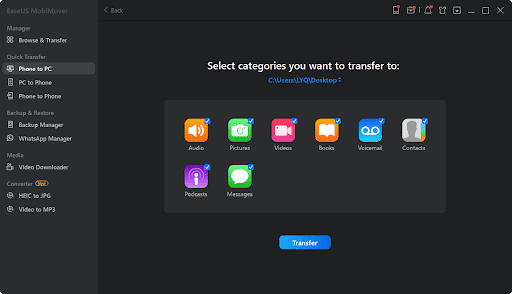
الخطوة 3. الآن يبدأ نسخ الرسائل من جهاز iPhone الخاص بك.سيتم تخزين العناصر كملف HTML على جهاز الكمبيوتر الخاص بك ، وبالتالي يمكنك عرض التفاصيل باستخدام أي متصفح لديك.
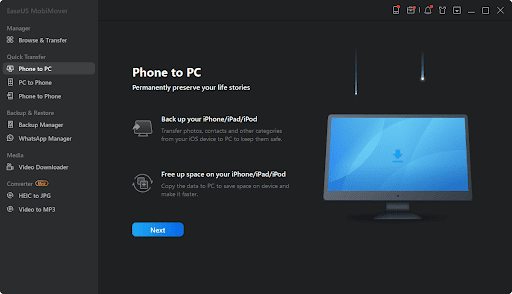
ملاحظة: إذا كنت ترغب فقط في تنزيل بعض الرسائل النصية أو iMessages بدلاً من جميع بيانات الرسائل ، يمكنك تحديد الرسائل من قائمة الشريط الجانبي "Browse & Transfer" لتنزيلها على الكمبيوتر.
بالإضافة إلى تصدير الرسائل النصية من iphone إلى PDF ، سيتم أيضًا حفظ الرسائل كصفحة HTML باستخدام EaseUS MobiMover. يجب أن تجرب هذه الأداة متعددة الاستخدامات والموثوقة لنقل الرسائل النصية من iPhone ، إذا كنت تريد حقًا تحويل رسائل iPhone إلى PDF مع طابع التاريخ والوقت أو مجرد نسخ الرسائل احتياطيًا لتجنب فقد البيانات.
الطريقة 2. كيفية تصدير الرسائل النصية من iPhone عبر البريد الإلكتروني / رقم الهاتف
عندما تحتاج إلى تنزيل بعض رسائل SMS الأساسية ونقلها من محادثة واحدة على جهاز iPhone الخاص بك ، فإن أسهل طريقة هي استخدام البريد الإلكتروني. يمكنك إرسال هذه النصوص عن طريق إرسال بريد إلكتروني إلى نفسك دون مجهود.
لتصدير رسائل iPhone النصية عبر البريد الإلكتروني:
الخطوة الأولى: افتح تطبيق الرسائل على جهاز iPhone الخاص بك وابحث عن المحادثات التي تريد تنزيلها.
الخطوة 2. الضغط مطولاً على الرسالة النصية التي تريد نقلها.في المربع المنبثق أدناه، حدد "المزيد".
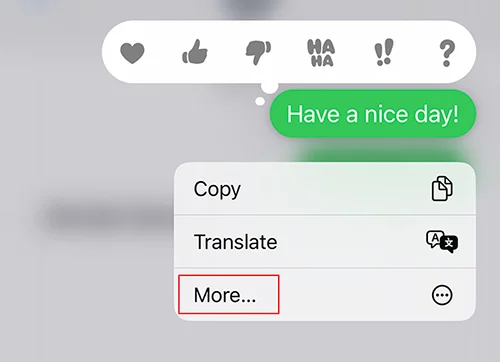
الخطوة 3. ثم يمكنك تحديد النصوص الأخرى في هذه المحادثة.
الخطوة 4. عند الانتهاء ، اضغط على أيقونة "Forward" في الزاوية اليسرى السفلية من الشاشة.
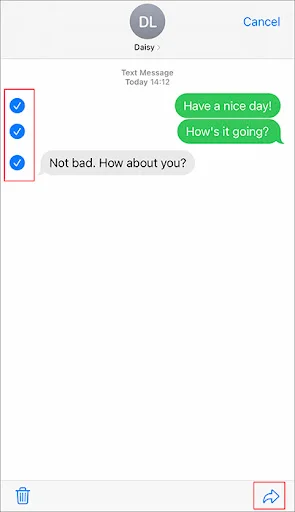
الخطوة 5. ثم يمكنك كتابة رقم هاتف أو عنوان بريد إلكتروني لإرسال الرسائل النصية.
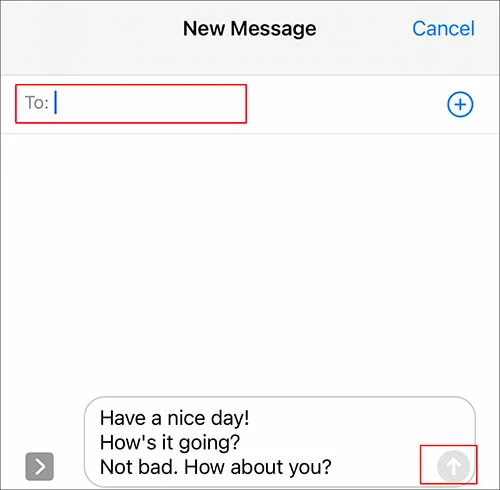
ملاحظة: بهذه الطريقة ، يمكنك فقط تنزيل النصوص من محادثة واحدة.إذا كنت تميل إلى نسخ جميع بيانات النصوص احتياطيًا ، فجرّب EaseUS MobiMover.
الطريقة 3. كيفية تنزيل رسائل iPhone من خلال لقطات الشاشة
بصرف النظر عن إعادة توجيه النصوص من تطبيق الرسائل ، يمكنك أيضًا الحصول على نسخ من رسائل SMS من iPhone من خلال لقطات الشاشة. هذه طريقة غير معتادة ولكنها مناسبة لحفظ الرسائل النصية كلقطات شاشة ثم يمكنك نقل الصور بسهولة.
إليك كيفية التقاط لقطات شاشة على iPhone لحفظ الرسائل:

الخطوة 1. ابحث عن الرسائل النصية على جهاز iPhone الخاص بك.
الخطوة 2. التقط لقطات الشاشة كما يلي:
- بالنسبة لطرازات iPhone المزودة بـ Face ID: اضغط على الزر الجانبي وزر رفع الصوت ثم حرر بسرعة.
- بالنسبة لطرز iPhone المزودة بـ Touch ID: اضغط على الزر الجانبي/العلوي وزر الصفحة الرئيسية ثم حرره بسرعة.
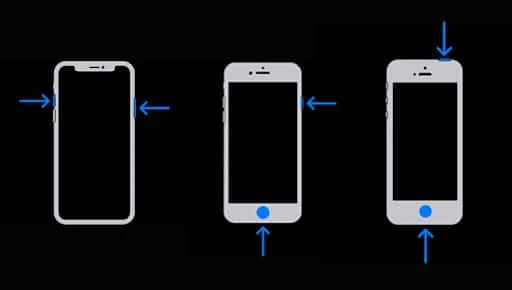
الطريقة 4. كيفية عمل نسخة احتياطية من الرسائل النصية باستخدام iCloud
هل فكرت يومًا في استخدام iCloud لمزامنة بيانات الرسائل؟ من السهل جدًا عمل نسخة احتياطية من الرسائل النصية وبيانات iMessages إلى الخدمة السحابية الرسمية.
اتبع الآن الخطوات البسيطة لعمل نسخة احتياطية من الرسائل على iCloud:
الخطوة 1. على جهاز iPhone الخاص بك، انتقل إلى الإعدادات > [اسمك] > iCloud.
الخطوة 2. ثم قم بالتمرير لأسفل للعثور على تطبيق الرسائل.قم بتشغيل مفتاح التبديل بجوار الرسائل.
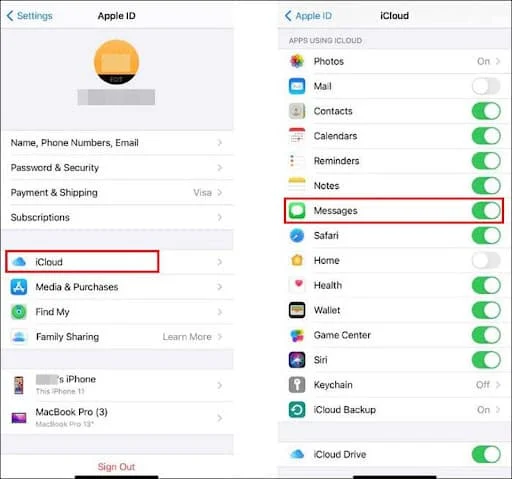
ملاحظة: يقدم iCloud فقط 5 غيغابايت من مساحة التخزين المجانية للنسخ الاحتياطي لكل حساب Apple.تأكد من وجود مساحة متاحة لعمل نسخة احتياطية من رسائلك في iCloud قبل متابعة هذه الطريقة.
الطريقة 5. كيفية تصدير الرسائل من الأيفون عن طريق المزامنة على نظام ماك
إذا كان لديك جهاز كمبيوتر يعمل بنظام Mac، فيمكنك أيضًا تنزيل الرسائل النصية من iPhone إلى Mac للنسخ الاحتياطي. على عكس iCloud مع مساحة تخزين مجانية محدودة، فإن مساحة تخزين Mac ضخمة وكافية لتخزين بعض الرسائل.
إليك كيفية مزامنة الرسائل على نظام Mac:
الخطوة 1. قم بتشغيل تطبيق الرسائل المدمج على جهاز Mac الخاص بك وقم بتسجيل الدخول.
الخطوة 2. انتظر تحميل جميع الرسائل ومزامنتها الآن.
الخطوة 3. بمجرد تحديد الرسائل المراد حفظها على جهاز Mac، انقر فوق "ملف" > "طباعة" في شريط القائمة.
الخطوة 4. ثم حدد "حفظ بتنسيق PDF" لتنزيل رسائل iPhone النصية على جهاز Mac الخاص بك.
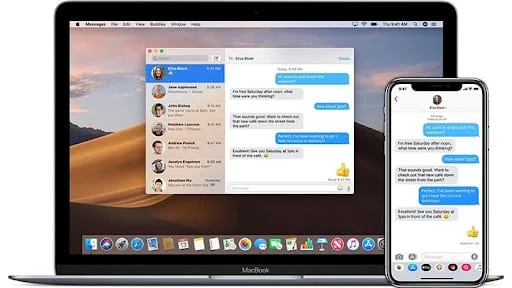
الطريقة 6. كيفية إعادة توجيه الرسائل النصية إلى جهاز Apple آخر
من الجيد إرسال واستقبال الرسائل النصية من iPhone إلى أجهزة Apple الأخرى الخاصة بك. إذا قمت بتمكين هذه الميزة ، فلن تحتاج إلى تنزيل الرسائل من iPhone إلى iPad أو Mac يدويًا.
قم بتنفيذ الخطوات أدناه لمعرفة كيفية إعادة توجيه الرسائل إلى جهاز Apple آخر:
الخطوة 1. على جهاز iPhone الخاص بك ، انتقل إلى الإعدادات> الرسائل> إعادة توجيه الرسائل النصية.
الخطوة 2. ثم حدد جهاز Apple لإرسال واستقبال الرسائل النصية من جهاز iPhone الخاص بك.
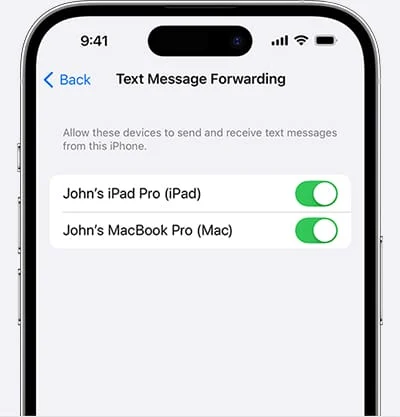
ملاحظة: إذا كانت لديك مشكلة في عدم ظهور إعادة توجيه الرسائل النصية على iPhone ، فقد يكون ذلك بسبب أن iMessages الخاص بك لا يستخدم معرف Apple الخاص بك.ويمكنك الانتقال إلى الإعدادات> الرسائل ، وإيقاف تشغيل "iMessage" وتشغيله ، ثم النقر فوق إرسال واستقبال> استخدام معرف Apple الخاص بك لـ iMessage.
الطريقة 7. كيفية حفظ رسائل iPhone النصية على جهاز الكمبيوتر باستخدام iTunes
كمنتجع لاتيني ، أود أن أقدم كيفية استخدام iTunes لعمل نسخة احتياطية من الرسائل النصية على جهاز الكمبيوتر. باستخدام iTunes ، يمكنك عمل نسخة احتياطية كاملة لبيانات iPhone الخاصة بك (بما في ذلك بيانات تطبيق الرسائل). على الرغم من أنه ليس الخيار الأفضل لتنزيل الرسائل النصية من نسخة iPhone الاحتياطية ، إلا أنه يعمل.
إليك كيفية تنزيل الرسائل النصية من iPhone إلى الكمبيوتر الشخصي باستخدام iTunes:
الخطوة 1. قم بتشغيل iTunes وقم بتوصيل جهاز iPhone الخاص بك بجهاز كمبيوتر عبر كابل USB.
الخطوة 2. بمجرد أن "تثق" بجهاز الكمبيوتر الخاص بك ، انقر فوق رمز "الجهاز" في iTunes.
الخطوة 3. ضمن الشريط الجانبي "الملخص" ، حدد "هذا الكمبيوتر" كموقع التخزين.
الخطوة 4. ثم انقر فوق "نسخ احتياطي الآن" واتبع التعليمات التي تظهر على الشاشة.
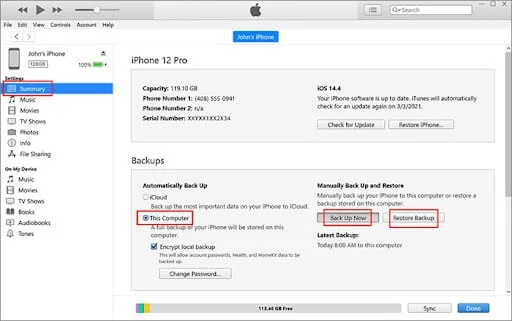
نصيحة:
من السهل جدًا إجراء نسخ احتياطي لـ iPhone باستخدام iTunes ، ولكن أين يمكنك العثور على iTunes Backup على جهاز الكمبيوتر الخاص بك وكيفية عرض الرسائل وتصديرها من نسخة iTunes الاحتياطية؟
في الواقع ، يمكنك الانتقال إلى: \ Users \ (username) \ AppData \ Roaming \ Apple Computer \ MobileSync \ Backup \ للعثور على نسخة iTunes الاحتياطية على جهاز الكمبيوتر الشخصي الذي يعمل بنظام Windows. أثناء استخدام جهاز كمبيوتر يعمل بنظام التشغيل Mac بدلاً من ذلك ، يجب تخزين نسخة iTunes الاحتياطية في " ~ / Library / Application Support / MobileSync / Backup / ".
الخط السفلي
في هذا المنشور ، قدمت 7 طرق فعالة لتنزيل الرسائل النصية من iPhone .يوصى بشدة باستخدام EaseUS MobiMover لتنزيل بعض أو كل الرسائل النصية من iPhone إلى جهاز كمبيوتر يعمل بنظام Windows أو Mac. على أي حال ، اختر طريقة واحدة أعلاه لاستخراج الرسائل النصية بناءً على احتياجاتك الخاصة.
الأسئلة الشائعة حول تصدير الرسائل النصية على iPhone
هل لديك شكوك أخرى؟ لمزيد من المعلومات حول تنزيل الرسائل النصية ، تحقق من الأسئلة المتداولة أدناه.
1. كيف يمكنني طباعة رسالة نصية كاملة على هاتف iPhone للمحكمة؟
أولاً ، يوصى بحفظ الرسائل النصية التي تحتاجها كملف PDF. إذا كان لديك جهاز Mac ، فيمكنك اتباع الطرق المذكورة أعلاه لمزامنة الرسائل على جهاز Mac وتنزيلها كملف pdf. إذا لم يكن لديك جهاز Mac ، فيمكنك تنزيل EaseUS MobiMover وتثبيته والذي يمكّنك أيضًا من تصدير الرسائل كملف pdf. ثم يمكنك طباعة الرسائل النصية بسهولة.
2. ما الفرق بين iMessages والرسائل النصية؟
أولاً ، يمكن استخدام الرسائل النصية على كل هاتف محمول وجهاز لوحي ، بينما لا تتوفر iMessages إلا على أجهزة Apple ، مثل iPhone و iPod Touch و iPad و Mac و Apple Watch.
ثانيًا ، تتبنى نصوص iMessage تشفيرًا من طرف إلى طرف لا تفعله نصوص SMS العادية.
ثالثًا ، تتضمن iMessages النصوص والصور ومقاطع الفيديو والملصقات وملفات الوسائط الأخرى) ، بينما تظهر الرسائل الشائعة كنصوص فقط.
3. كيف يمكنني تحويل رسائلي النصية إلى كتاب؟
بمجرد تحويل رسائلك النصية من iPhone إلى ملف pdf ، يمكنك استعادتها إلى تطبيق Books على iPhone عبر EaseUS MobiMover أو أي برنامج آخر تابع لجهة خارجية.
